
Inhaltsverzeichnis:
- Autor John Day [email protected].
- Public 2024-01-30 07:21.
- Zuletzt bearbeitet 2025-01-23 12:52.



Wenn Sie gerne Musik auf Ihrem Computer hören, ihn aber beim Anschauen von Medien oft stummschalten und neu starten müssen, reicht es nicht aus, jedes Mal Fn+k+F12+g zu drücken. Plus Lautstärke mit Tasten regulieren? Dafür hat keiner Zeit!
Darf ich meinen Computer-Lautstärke-Shortcut-Regler präsentieren! Obwohl dies dazu gedacht ist, Musik stummzuschalten und die Lautstärke anzupassen, könnte dies wirklich verwendet werden, um alles zu steuern. Ein Video zum Vorgang ist hier verfügbar, und ich werde es am Ende einbetten.
Schritt 1: Encoder/Elektronik
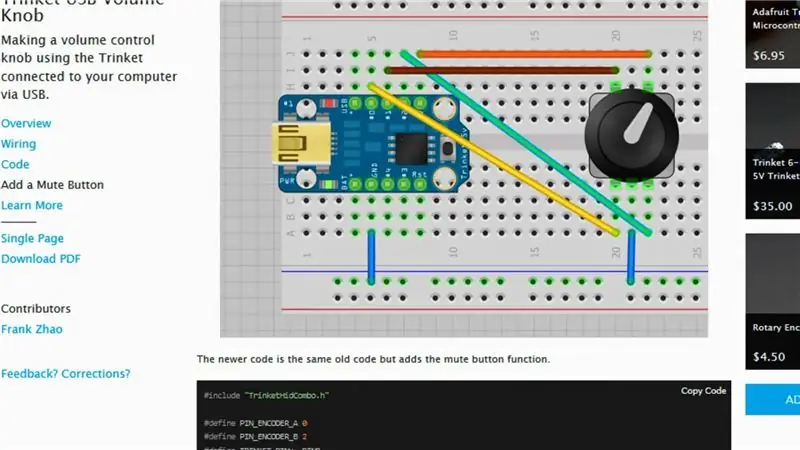



Als Schnittstelle zum PC habe ich mich für ein Trinket-Board von Adafruit entschieden. Nach kurzer Recherche stellte ich fest, dass bereits jemand daran gedacht hatte und Code und Schaltpläne zur Verfügung stellte.
Ursprünglich dachte ich, ich würde eine Reihe von Widerständen verwenden, um mehrere Tasten zu verwenden, aber dies war aufgrund der Herstellung der Platine leichter gesagt als getan. Angesichts dessen hätte ich auf den gelben Knopf verzichten und einfach den in den Encoder eingebauten verwenden können. Am Ende habe ich es behalten, und es für eine schöne Anzeige im Video.
Beachten Sie, dass ich mein Encoder-Setup mit LEDs im zweiten Bild teste.
Schritt 2: Gehäuse



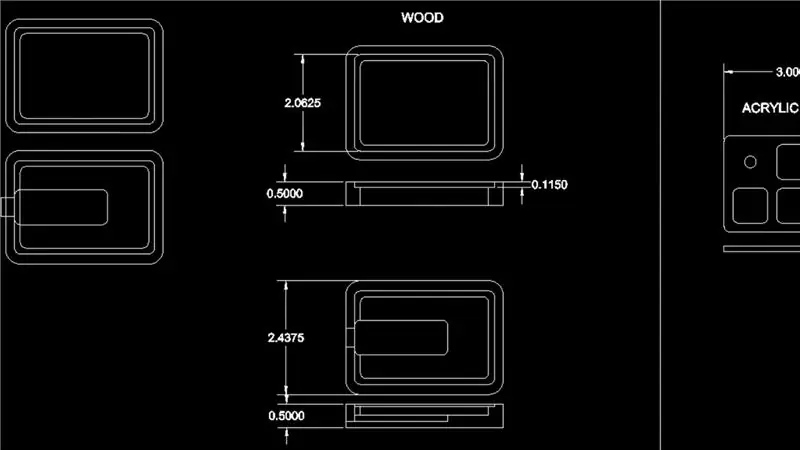
Das Gehäuse ist jedoch original, und Sie finden meine Zeichnung im mitgelieferten DXF.
Es ist aus zwei MDF-Stücken geschnitten, die die Leiterplatte dazwischen einschließen, sodass darüber und darunter Platz für Komponenten bleibt. Das Oberteil und der Knopf sind aus weißem Acryl.
Ich habe nicht genügend Freiraum für die Oberseite gelassen, sodass ich am Ende ein wenig Handarbeit an meiner Mühle verrichten musste. Wenn Sie sich entscheiden, selbst eine zu erstellen, sollten Sie die Zeichnung möglicherweise erneut überprüfen.
Schritt 3: Schaltfläche


So passt der quadratische Knopf. Verwendet etwas Cyanacrylatkleber, um die Dinge an Ort und Stelle zu halten. Außerdem habe ich ein Stück MDF verwendet, um den Knopf in eine gute Position zu bringen.
Schritt 4: Farbe und Kleber



Malte das MDF schwarz, dann klebte und klemmte Dinge zusammen.
Schritt 5: Programm und Verwendung
"loading="faul" versprochen, hier ist das Video des Prozesses. Ich genieße es wirklich, wie sich die Kanten des Knopfes an meinem Finger/Daumen anfühlen Wenn dir das Video gefällt, würde ich dich einladen, meinen Kanal über diesen Link zu abonnieren mal sehen was als nächstes kommt!
Ich kann ein aufgerüstetes mit einem Pro Micro oder einem ähnlichen Board machen, das genügend Eingänge für mehr Tastenkombinationen und dergleichen bietet. Vielleicht wäre auch LED-Feedback gut - so viele Ideen, schwer zu wissen, welche man tatsächlich machen soll!
Empfohlen:
Wie man aus einem alten Computer einen persönlichen Mini-Schreibtischventilator macht – passt in Ihre Tasche – wikiHow

Wie man aus einem alten Computer einen persönlichen Mini-Schreibtischventilator macht – passt in Ihre Tasche: Ich zeige Ihnen, wie Sie aus einem alten Computer einen persönlichen Mini-Schreibtischventilator machen. Ein Bonus ist, dass es sogar in Ihre Tasche passt. Dies ist ein sehr einfaches Projekt, daher ist nicht viel Erfahrung oder Fachwissen erforderlich. Fangen wir also an
So bauen Sie Ihren eigenen Desktop-Computer – wikiHow

So bauen Sie Ihren eigenen Desktop-Computer: Egal, ob Sie Ihren eigenen Computer für Videospiele, Grafikdesign, Videobearbeitung oder einfach nur zum Spaß bauen möchten, diese detaillierte Anleitung zeigt Ihnen genau, was Sie brauchen, um Ihren eigenen PC zu bauen
Einen Computer zusammenbauen: 29 Schritte

Wie man einen Computer zusammenbaut: Einen Computer zu bauen kann frustrierend und zeitaufwendig sein, wenn Sie nicht wissen, was Sie tun sollen oder was Sie brauchen. Wenn Sie der Meinung sind, dass Sie alles richtig gemacht haben, es aber immer noch nicht einschalten können, oder wenn der Lautsprecher aufhört zu piepen. Wissen Sie, dass Sie es vermasselt haben, und ha
So starten Sie Ihren Computer jeden Tag oder zu jeder Zeit automatisch – wikiHow

So starten Sie Ihren Computer automatisch jeden Tag oder wann immer: In dieser Anleitung erfahren Sie, wie Sie Ihren Computer jeden Tag zu einer bestimmten Zeit automatisch starten lassen. Dies ist auch meine erste Anleitung
So beleuchten Sie den Lautstärkeregler eines Audio-Video-Empfängers. (onkyo Hr550): 3 Schritte

So beleuchten Sie den Lautstärkeregler eines Audio-Video-Empfängers. (onkyo Hr550): Hintergrundbeleuchtete Lautstärkeregler sind eine etwas neue Kreation. Es gibt wirklich keine Funktionalität darin, aber es sieht gut aus. Ich habe einen hr550-Empfänger zu Weihnachten bekommen und beschloss, ein Tutorial zu erstellen, wie das geht. Benötigte Gegenstände: Multimeter Lötkolben
